Membuat Routing Static dengan 2 Mikrotik
Assalamualaikum.Wr.Wb
Pada kesempatan hari ini saya akan membahas tentang membuat routing static yang menggunkan 2 mikrotik.
A.PENGERTIAN
Routing static adalah menambahkan jalur routing tertentu secara manual. Mikrotik secara default akan membuat jalur routing otomatis (dynamic route) ketika kita menambahkan ip address pada interface. Lalu kenapa kita memerlukan static routing? Karena untuk menghubungkan perangkat network yang memilik ip segment (subnet) yang berbeda memerlukan sebuah perangkat yang mampu melakukan proses static routing.
B.LATAR BELAKANG
Saya memilih routing statik dalam sebuah jaringan lokal yang kecil ini karena bukanlah suatu masalah jika hanya memasukkan beberapa entri yang perlu diisikan pada forwarding table di setiap router dan sebagai bahan praktek pembelajaran.
C.MAKSUD DAN TUJUANAN
Routing static lebih mudah dioperasikan pada jaringan lokal yang kecil karena kita hanya memasukkan beberapa entri yang perlu diisikan pada forwarding tabel disetiap router dan ini juga sebagai bahan praktek pembelajaran.
D.ALAT DAN BAHAN
- 3 Kabel UTP
- 2 Router/mikrotik
- 2 Laptop
E.TAHAP PELAKSNAAN
1.Pertama kita harus mengerti dulu apa itu routing dan harus mengerti juga apa fingsi dari routing static. Sebelum melakukan kita harus membaca tentang artikel-artikel tentang cara konfigurasi routing static, dan yang paling utma dalam membuat routing static kita harus buat dulu Topologinya.
2.Kita masuk dulu ke winebox lalu kita ke system lalu identity kita ubah mikrotik kita menjadi ROUTING B dan ROUTINNG A agar tidak terjadi kesalahan dalam konfigurasi.
3.Kita setting dulu yang Routing A Masuk ke Menu Interfaces dan ubah nama identitas setiap Ethernet agar tidak mengalami kesalahan ketika konfigurasi. Pada contoh topologi diatas saya memberikan menandai Ether 1 ke laptop client sedangkan Ether 2 ke Router B.
Masuk ke Menu IP > Routes > [+], kemudian isikan.
Dst. Address 0.0.0.0/0 Gateway 192.168.2.2
Dst. Address 192.168.3.0/24 =====> network dari client router B
7. Pastikan konfigurasi yang telah anda masukkan tadi "reachable ether 2"
(seperti pada gambar)
8.Jika konfigurasi pada Router A telah anda lakukan, kemudian settinglah pada router B.
ROUTER B
Langkah pertama sama seperti ketika
menyetting router A, yaitu menandai (memberi identitas) setiap ether
yang terhubung dengan kabel.
9.Isikan IP Addressnya sesuai topologi anda
10.Masukkan IP Address dari Client router A (sesuai topologi).
Dst. Address 192.168.1.1 Gateway 192.168.2.1
11.Kemudian untuk Dst. Address ini silahkan pilih default saja sesuai dengan router A yang sudah anda setting.
Dst. Address 0.0.0.0/0 Gateway 192.168.2.1
12.Jika dalam memberikan IP Routes sukses maka akan "reachable", namun jika gagal akan "unreachable".
Proses Pengujian
1. Ping dari Client Router B
- Dari Client rouer A ping ke IP 192.168.2.2 (ether 1 router B) dan hasilnya ttl.
- Kemudian ping gateway dari Client Router B, hasilnya ttl.
- Client Router A ping Address dari client Router B, hasilnya ttl.
2. Ping dari Client Router B
- Ping Gateway ether 2 pada router A, hasilnya ttl
- Ping IP ether 2 pada router A, hasilnya ttl.
- Ping gateway Client di Router A, hasilnya ttl.
- Ping IP dari Client Router A, dan hasilnya ttl
Routing static pada Mikrotik telah berhasil. Dan satu hal yang harus anda ingat, dalam proses melakukan Routing ini anda harus memliki ketelitian dan pemahaman yang cukup walaupun ini merupakan dasar dari proses routing.
G.REFENSI
- https://mikrotikindo.blogspot.co.id/2013/05/contoh-seting-routing-statik-pada.html
-
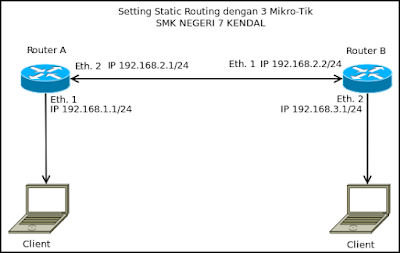


















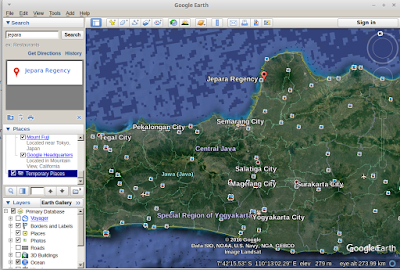
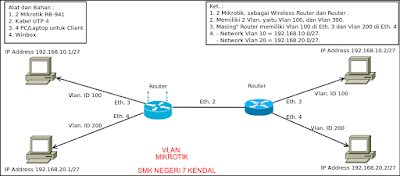
Komentar
Posting Komentar